Wasserzeichendruck
Mit dieser Funktion können Sie Wasserzeichen auf von Ihnen ausgewählte Kopien drucken. Sie können den Wasserzeichen auch anwenderdefinierten Text hinzufügen.
1.
Berühren Sie die Taste [Kopie].

2.
Berühren Sie nacheinander die Tasten [Optionen] → [Wasserzeichen].

3.
Legen Sie die Ausrichtung und Druckposition des Bilds fest → Berühren Sie die Taste [Weiter].
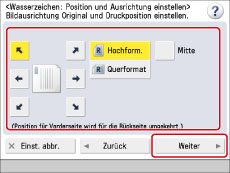
Folgende Ausrichtungstypen von Originalen sind verfügbar:
|
[Hochform.]:
Hochformat bezieht sich auf ein Original in vertikaler Ausrichtung:
die kürzeren Ränder befinden sich oben und unten auf dem Original.
|
 |
|
[Querformat]:
Querformat bezieht sich auf ein Original in horizontaler Ausrichtung:
die kürzeren Ränder befinden sich links und rechts auf dem Original.
|
 |
Wenn Sie [Mitte] für die Druckposition wählen, wird das Wasserzeichen in die Mitte des Papiers gedruckt.
|
HINWEIS
|
|
Wenn Sie zwei der Optionen [Seitennummerier.], [Kopiensatznummerier.], [Druckdatum] und [Wasserzeichen] zum Drucken an der gleichen Position vorsehen, wird nach dem Betätigen von
 (Start) eine Bestätigungsmeldung angezeigt. (Start) eine Bestätigungsmeldung angezeigt. |
4.
Definieren Sie die Druckeinstellungen für das Wasserzeichen.
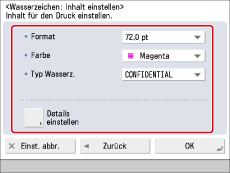
Berühren Sie die Auswahlliste für <Format> → Wählen Sie das Format des Wasserzeichens aus.
Wählen Sie für die Größe des Wasserzeichens [10,5 pt], [12,0 pt], [14,0 pt], [24,0 pt], [36,0 pt], [54,0 pt] oder [72,0 pt].
Wählen Sie die Wasserzeichenfarbe aus der Auswahlliste für <Farbe>.
Berühren Sie die Auswahlliste für <Typ Wasserz.> → Wählen Sie den Typ des Wasserzeichens.
Wenn [Anwenderdefin.] gewählt wurde, berühren Sie die Taste [Eingeben] und geben Sie den anwenderdefinierten Text ein → Berühren Sie nacheinander die Tasten [OK] → [OK].
|
WICHTIG
|
|
Text, den Sie unter [Anwenderdefin.] eingeben, wird nicht automatisch gespeichert. Wenn Sie den Text, der ggf. mit Wasserzeichen ausgewählt werden kann, speichern wollen, berühren Sie die Taste [Speichern] → Geben Sie den zu speichernden Text ein.
|
|
HINWEIS
|
|
Sie können auch Text auswählen, der in [Zeichen für Seitennum./Wasserz. speichern] gespeichert wurde. (Vgl. Abschnitt "Speichern/Bearbeiten/Löschen von anwenderdefiniertem Text für Seitenzahlen und Wasserzeichen".)
|
5.
Um detaillierte Wasserzeicheneinstellungen anzugeben, berühren Sie die Taste [Details einstellen].
Wenn Sie keine anderen Einstellungen festlegen wollen, fahren Sie bei Schritt 6 fort.
Einstellen der Seiten für das Wasserzeichen:
Berühren Sie die Taste [Seiten für den Druck].
Wählen Sie die Seiten, auf die das Wasserzeichen gedruckt werden soll → Bestätigen Sie durch Berühren der Taste [OK].
Einstellen des Drucktyps:
Berühren Sie die Taste [Drucktyp].
Wählen Sie den Drucktyp → Berühren Sie die Taste [OK].
Wenn Sie [Transparent] auswählen, berühren Sie die Taste [Hell] oder [Dunkel], um die Halbtondichte zu regeln.
6.
Berühren Sie nacheinander die Tasten [OK] → [Schließen].
|
WICHTIG
|
|
Nähere Informationen zu den möglichen Funktionskombinationen finden Sie im Abschnitt "Nicht verfügbare Funktionskombinationen".
Die Druckleistung ist möglicherweise nicht optimal, abhängig vom Inhalt des Originals und der Kombination der Einstellungen.
|